第12章 钢筋算量软件与图形算量软件的无缝联接
通过本章学习,你将能够:
(1)掌握钢筋软件导入图形软件的基本方法;
(2)如何处理剪力墙构件中的暗柱、暗梁;
(3)修改墙体材质属性;
(4)绘制未完成的图元。
1)新建工程,导入钢筋工程
参照1.1节的方法,新建工程。
①新建完毕后,进入图形算量的起始界面,单击“文件”选项,选择“导入钢筋(GGJ2009)工程”,如图12.1所示。

图12.1
②弹出“打开”对话框,选择钢筋工程文件所在位置,单击“打开”按钮,如图12.2所示。③弹出“提示”对话框,单击“确定”按钮,如图12.3所示,出现“层高对比”对话框,选择按钢筋层高导入,如图12.4所示。

图12.2
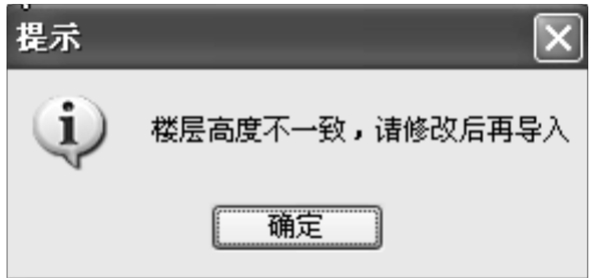
图12.3

图12.4
④然后出现如图12.5所示内容,楼层列表下方单击“全选”,在构建列表中“轴网”构件后的方框中用“传”进行选择,然后单击“确定”按钮。

图12.5
⑤导入完成后出现如图12.6所示的对话框,单击“确定”按钮完成导入。
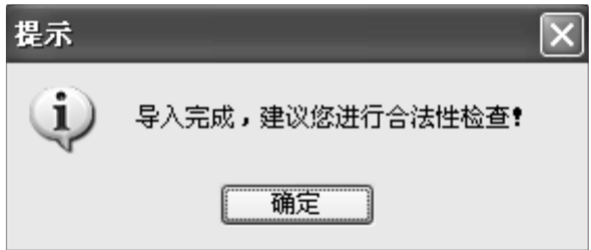
图12.6
⑥在此之后,软件会提示你是否保存工程,建议立即保存。
2)分析差异
因为钢筋算量只是计算了钢筋的工程量,所以在钢筋算量中其他不存在钢筋的构件没有进行绘制,所以需要在图形算量中将它们补充完整。
在补充之前,我们需要先分析钢筋算量与图形算量的差异,其差异分为3类:
①在钢筋算量中绘制出来,但是要在图形算量中进行重新绘制的;
②在钢筋算量中绘制出来,但是要在图形算量中进行修改的;
③在钢筋算量中未绘制出来,需要在图形算量中进行补充绘制的。
对于第一类差异,需要对已导入的需要重新绘制的图元进行删除,以便以后绘制。例如在钢筋算量中,楼梯的梯梁和休息平台都是带有钢筋的构件,需要在钢筋算量中定义并进行绘制,但是在图形算量中,可以用参数化楼梯进行绘制,其中已经包括梯梁和休息平台,在图形算量中绘制楼梯之前,需要把原有的梯梁和休息平台进行删除。
对于第二类差异,需要修改原有的图元的定义,或者直接新建图元然后替换的方法进行修改。例如在钢筋中定义的异形构造柱,由于在图形中,伸入墙体的部分是要套用墙的定额,那么在图形算量时需要把异形柱修改定义变为矩形柱,而原本伸入墙体的部分要变为墙体;或者我们可以直接新建矩形柱,然后进行批量修改图元。方法因人而异,可以自己选择。
对于第三类差异,需要在图形算量中定义并绘制出来。例如建筑面积、平整场地、散水、台阶、基础垫层、装饰装修等。
3)做法的分类套用方法
在本教材前面的章节中已经介绍过做法的套用方法,下面给大家作更深一步的讲解。
做法刷的功能其实就是为了减少工作量,把套用好的做法快速地复制到其他同样需要套用此种做法的快捷方式,但是怎样才能做到更快捷呢?
以矩形柱为例,首先,选择一个套用好的清单和定额子目,单击做法刷,如图12.7所示。

图12.7
在做法刷界面中,可以看到左上角的“覆盖”和“追加”两个选项,如图12.8所示。
“追加”的意思是在其他构件中已经套用好的做法的基础上,再添加一条做法;而“覆盖”的意思就是把其他构件中已经套用好的做法覆盖掉。选择好之后,单击“过滤”按钮,出现下拉菜单如图12.9所示。

图12.8
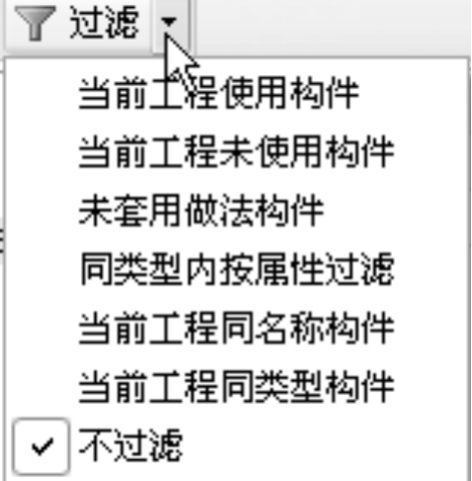
图12.9
在“过滤”的下拉菜单中有很多选项,现以“同类型内按属性过滤”为例,讲解一下“过滤”的功能。
首先选择“同类型内按属性过滤”,出现如图12.10所示的对话框。可以在前面的方框中打勾来选择所需要的属性,以“截面周长”属性为例。单击截面周长前面的方框进行打勾,在属性内容栏中可以输入需要的数值(格式需要和默认的一致),然后单击“确定”按钮,此时在对话框左面的楼层信息菜单中显示的构件均为以过滤并符合条件的构件,这样便于选择并且不会出现错误,如图12.11所示。

图12.10
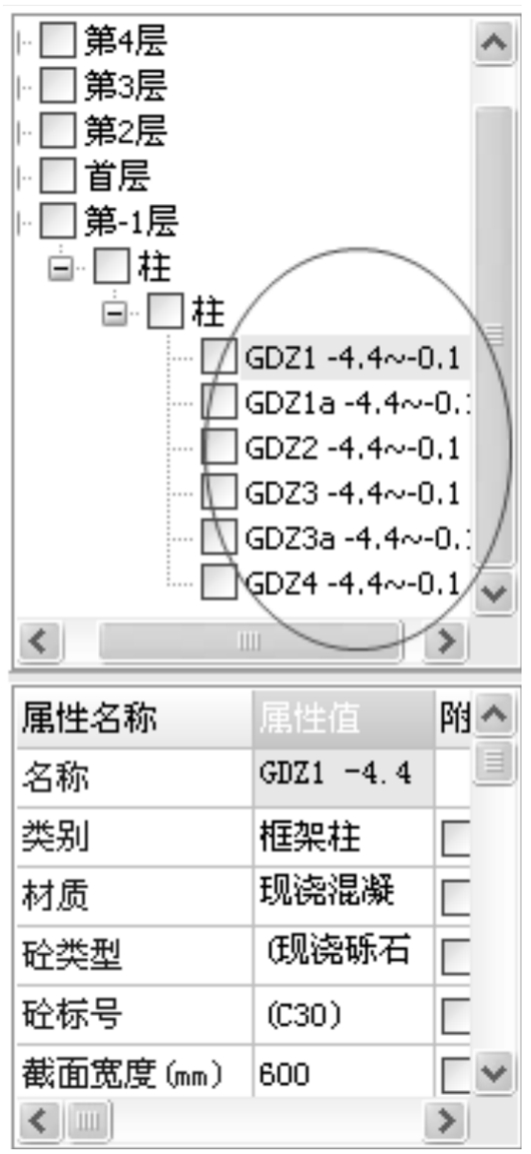
图12.11
免责声明:以上内容源自网络,版权归原作者所有,如有侵犯您的原创版权请告知,我们将尽快删除相关内容。
















